전원 공급 장치 LED
이 항목에서는 여러 전원 공급 장치 LED 상태 및 해당 작업 제안 사항에 대한 정보를 제공합니다.
서버를 시작하려면 다음과 같은 최소한의 구성이 필요합니다.
- 시스템 보드
- 펌웨어 및 RoT 보안 모듈(시스템 보드에 설치됨)
- 프로세서 소켓 1의 프로세서 1개(200W 미만의 프로세서 TDP)
- DIMM 슬롯 10의 DRAM DIMM 1개
- PSU 슬롯 1의 전원 공급 장치 1개
- RAID 어댑터 및 백플레인이 있는 드라이브 1개(디버깅을 위해 OS가 필요한 경우)
- 팬 슬롯 1, 2, 4의 싱글 로터 팬 3개 및 팬 슬롯 3의 팬 필러 1개
다음 표는 앞면 오퍼레이터 패널의 전원 공급 장치 LED 및 시스템 전원 LED의 다양한 조합으로 표시되는 문제 및 감지된 문제를 해결하기 위한 제안 조치에 대해 설명합니다.
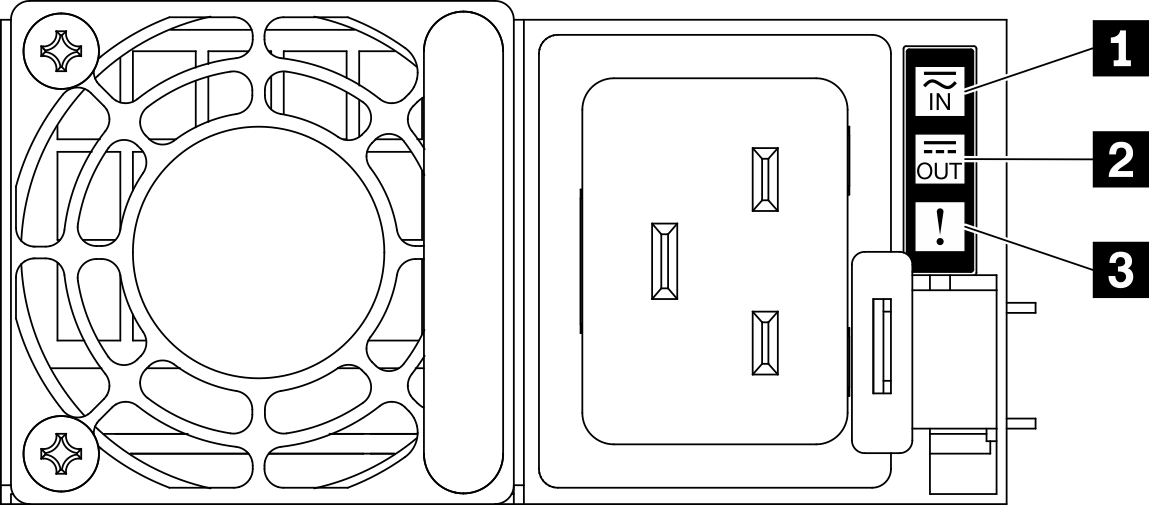
| LED | 설명 |
|---|---|
| 1 입력 상태 | 입력 상태 LED는 다음 상태 중 하나일 수 있습니다.
|
| 2 출력 상태 | 출력 상태 LED는 다음 상태 중 하나일 수 있습니다.
제로 출력 모드는 Setup Utility 또는 Lenovo XClarity Controller 웹 인터페이스를 통해 비활성화할 수 있습니다. 제로 출력 모드를 사용하지 않도록 설정하는 경우 양쪽 전원 공급 장치 모두 활성 상태가 됩니다.
|
| 3 장애 LED |
|